Sizi Konuşturacak 10 Konuşma Otomasyonu
Yayınlanan: 2019-04-16Sohbetler, kişilerinizle web sitenizde gezindikleri anda bağlantı kurmanıza yardımcı olan güçlü bir araçtır.
Ancak, ActiveCampaign'in geri kalanıyla birlikte Konuşmaları kullanmanın en iyi yolunun ne olduğunu merak ediyor olabilirsiniz.
Sizi önceden oluşturulmuş 10 konuşma pazarlama otomasyonu iş akışıyla donattık.
İşte Konuşmalar için 10 otomasyon:
- Görüşmeler – Takip mesajı
- Görüşmeler – Otomatik Yanıt Formu Takibi
- Görüşmeler – Bir Anlaşma Oluşturun
- Sohbetler – Yeni Kişileri Etiketle
- Sohbetler – Yerel Kişileri Etiketleyin
- Görüşmeler – Sayfa Etiketleme
- Görüşmeler – Otomatik Yanıt Bağlantı Takibi
- Görüşmeler – Sohbet Dökümü Takibi
- Sohbetler – FB Kitlesine Ekle
- Görüşmeler – Site Mesaj Takibi
1. Görüşmeler – Takip Mesajı
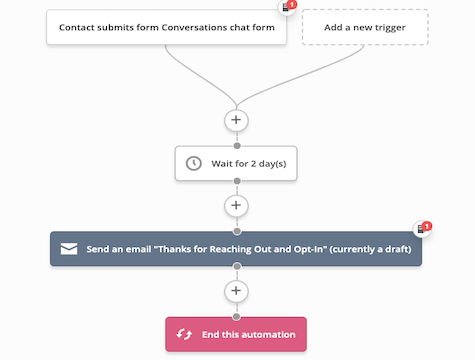
Kişilerinizle iletişime geçtikten sonra onları takip etmek, cevaplanmamış soruları kalmadığından emin olmanın en iyi yoludur.
Bu otomasyon ayrıca, ilgili kişi pazarlama listenize katılmak isterse, bir kayıt formuna bağlantı ekleme şansı da verir.
İşte bu otomasyonun adımları:
- Kişi, e-postasını sohbet widget'ındaki Konuşmalar formuna gönderir
- Kişinin bir sonraki adıma kadar ne kadar bekleyeceğini siz seçersiniz (sohbetin çözülmesinin ne kadar süreceğine bağlı olarak)
- İlgili kişi, check-in yapması ve ulaştığı için teşekkür etmesi için bir takip e-postası alır.

2. Görüşmeler – Otomatik Yanıt Formu Takibi
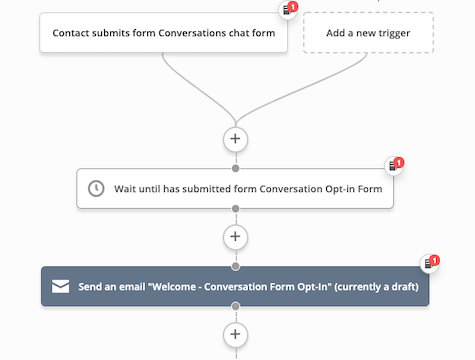
Konuşmaların otomatik yanıtını istediğiniz metinle (bağlantılar dahil) özelleştirebilirsiniz.
Katılım formunuza bir bağlantı eklerseniz, bu otomasyon, kaydolan tüm kişilere bir hoş geldiniz dizisi gönderebilir.
Bu otomasyon şu şekilde çalışır:
- Konuşmalar otomatik yanıtından bir katılım formuna bağlanırsınız
- Kişi, Konuşma formunu gönderdiğinde otomasyonu başlatır
- İlgili kişi, katılım formunu gönderene kadar bir bekleme adımında kalır
- İlgili kişi formu gönderdikten sonra ilk karşılama mesajını alır.
- Bir gün bekledikten sonra ilgili kişi başka bir karşılama mesajı alır ve otomasyondan çıkar
Ve seriye daha fazla hoşgeldin mesajı eklemekten çekinmeyin!
Kişi, formu gönderene kadar ilk bekleme adımında tutulacaktır. Kişilerin süresiz olarak beklemesini istemiyorsanız "beklemek" için birkaç gün ekleyebilirsiniz.

3. Görüşmeler – Bir Anlaşma Oluşturun
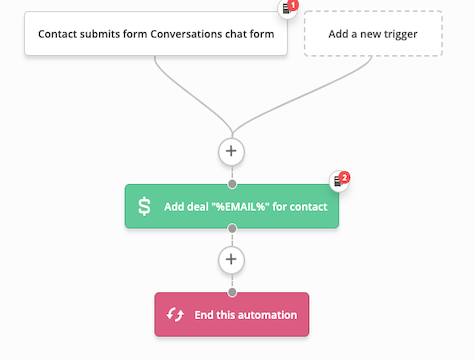
Bir anlaşmayı yaşam döngüsünün başından itibaren izlemek önemlidir. Sohbetler özelliği aracılığıyla sohbet başlatan kişiler için bir anlaşma oluşturun.
Bu otomasyon şu şekilde çalışır:
- Kişi, e-postasını sohbet widget'ındaki Konuşmalar formuna gönderir
- Onlara bir aşama, işlem hattı ve sahip atayan bir Anlaşma Oluştur eylemi kullanıyorsunuz
- Kontak otomasyondan çıkar
Uzman ipucu: Halihazırda anlaşması olan bir ilgili kişinin eklenmiş başka bir kişi olmadığından emin olmak istiyorsanız, halihazırda Açık durumda bir anlaşması olan kişileri arayan bir EĞER/ELSE işlemi oluşturabilirsiniz.

4. Görüşmeler – Yeni Kişileri Etiketleyin
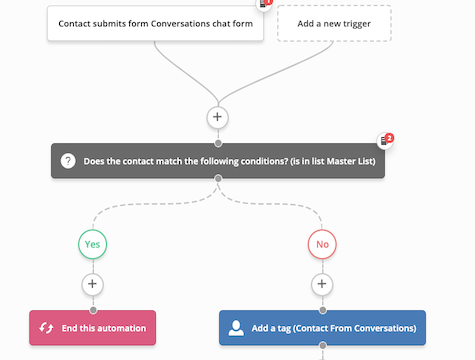
Sohbet ettiğiniz kişinin mevcut bir liste üyesi mi yoksa yeni bir kişi mi olduğunu bir bakışta öğrenebilseydiniz ne olurdu?
Bu otomasyon ile yapabilirsiniz. İşte nasıl:
- Kişi, e-postasını sohbet widget'ındaki Konuşmalar formuna gönderir
- Kişi, ana listenizde olup olmadığını kontrol eden bir IF/ELSE eylemi gerçekleştirir
- Varsa, otomasyondan sorunsuz bir şekilde çıkarlar. Değillerse, Konuşmalardan Bir Kişi olarak etiketlenirler (segmentasyon amacıyla).
Etiketi, işiniz için anlamlı olana göre ayarlamaktan çekinmeyin.
Tüm kişiler için bir ana listeniz yoksa, sahip olduğunuz her liste için koşullar ayarlayabilirsiniz (ancak birden fazla EĞER/HATA işlemine ihtiyacınız olabilir).

5. Görüşmeler – Yerel Kişileri Etiketleyin
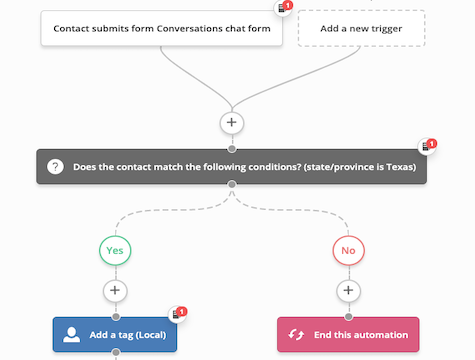
Hangi kişilerin yerel olduğunu bilmek yararlıdır.
Niye ya?
Bunlar, mağaza satışları, seminerler veya yerel müşteriler için barbekü gibi yüz yüze etkinliklere katılabilecek kişilerdir.

Bu otomasyon, bu kişilerin tümüne erişmenizi sağlar.
- Kişi, e-postasını sohbet widget'ındaki Konuşmalar formuna gönderir
- IF/ELSE eylemi, kişinin seçtiğiniz coğrafi konumda olup olmadığını kontrol eder (bunu istediğiniz gibi ayarlayın)
- Kişi o konumdaysa, "Yerel" olarak etiketlenir

6. Görüşmeler – Sayfa Etiketleme
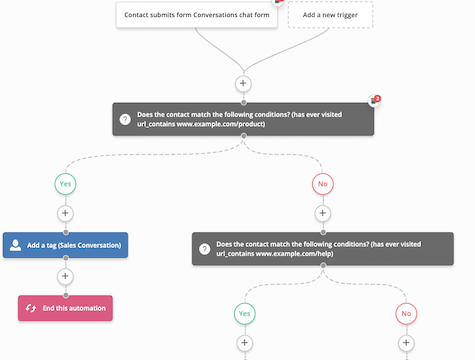
Her sohbetin ne hakkında olduğunu nasıl hızlı bir şekilde söyleyebilirsiniz? Sohbet türünü belirlemek, nasıl takip edeceğinizi anlamanıza yardımcı olur.
Biriyle yaptığınız sohbetin türünü belirlemek, temsilcileriniz için beklentileri belirler ve buna göre takip etmenizi sağlar.
Bu otomasyon şu şekilde çalışır:
- Kişi, e-postasını sohbet widget'ındaki Konuşmalar formuna gönderir
- Kişi, hangi sayfaları ziyaret ettiğini görmek için bir dizi EĞER/YOKSA eyleminden geçer
- Ziyaret edilen sayfalara bağlı olarak, ilgili kişi, yaptığı konuşmanın türüyle (örneğin satış, destek vb.)
Örnek Satış ve Destek olarak ayarlanmıştır, ancak alan adlarını ve etiketleri buna göre ayarlamaktan çekinmeyin!

7. Görüşmeler – Otomatik Yanıt Bağlantı Takibi
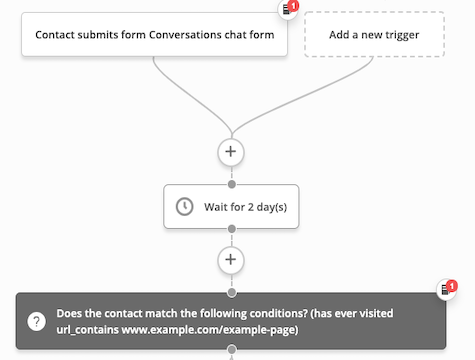
Konuşmalar otomatik yanıtınıza bağlantılar ekleyebilirsiniz. Hemen sohbete gelemezseniz, bu, insanları meşgul etmenin harika bir yoludur.
Bu otomasyon, bağlantının sayfasını ziyaret eden kişileri etiketler, böylece buna göre takip edebilirsiniz.
- İzlenen bir sayfanın bağlantısıyla Konuşmalar otomatik yanıtınızı ayarlayın
- Kişi, e-postasını sohbet widget'ındaki Konuşmalar formuna gönderir
- Kişi 2 gün bekler
- IF/ELSE eylemi, kişinin bağlantıyı ziyaret edip etmediğini kontrol eder
- Kişi ziyaret ettiyse, takip bağlantısını tıklamış olarak etiketlenir.
Bağlantı, yardım belgelerinize, indirimdeki mevcut ürünlere veya işletmeniz için anlamlı olan herhangi bir şeye olabilir.

8. Görüşmeler – Sohbet Dökümü Takibi
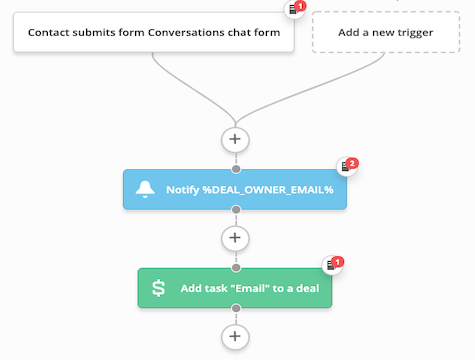
Bu otomasyon, temsilcilerinizin Konuşmalar uygulamasından bir e-posta göndermesini sağlar; bu şekilde kişilerinizin sohbet dökümlerinin bir kopyası olabilir.
Bu otomasyon şu şekilde çalışır:
- Kişi, e-postasını sohbet widget'ındaki Konuşmalar formuna gönderir
- Ekibiniz, sohbetten sonra bir takip e-postası göndermek için bir bildirim alır
- Daha sonra kullanıcının e-postayı göndermesi için hesapta bir görev oluşturulur.
Sizinle sohbet eden kişiler için bir anlaşma oluşturmayı planlıyorsanız, kısa bir bekleme adımı eklemek de iyi bir fikir olabilir. Bu, bildirimi anlaşmanın sahibine göndermenizi sağlar (%DEAL_OWNER_EMAIL% kişiselleştirme etiketini kullanarak).

9. Konuşmalar – FB Kitlesine Ekle
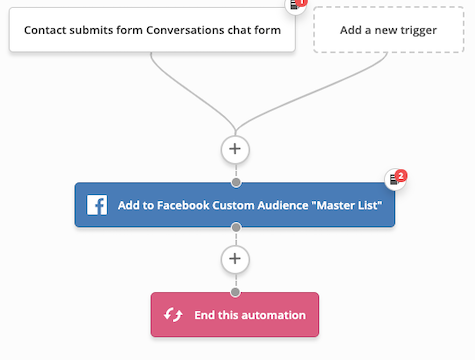
Birden fazla temas noktasına sahip olmak, nerede olurlarsa olsunlar insanlara ulaşmanızı sağlar. Bu otomasyon, Facebook Özel Hedef Kitlenize sohbet başlatan kişileri ekler.
Bu otomasyon şu şekilde çalışır:
- Kişi, e-postasını sohbet widget'ındaki Konuşmalar formuna gönderir
- Kişi, Facebook Özel Hedef Kitlenize eklenir ve otomasyondan çıkar
Kişileri pazarlamanıza katılmaya teşvik etmek ve bir listeye girdikten sonra daha hedefli bir Özel Hedef Kitleye geçmek için belirli bir Facebook Özel Hedef Kitlesi oluşturmak isteyebilirsiniz.

10. Görüşmeler – Site Mesaj Takibi
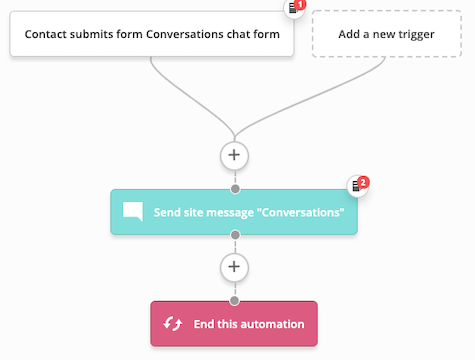
Bir kişi sizinle sohbet ettikten sonra sayfanızı yeniden ziyaret ettiğinde, harekete geçirici mesaj içeren bir site mesajının görünmesini sağlayın.
Bu otomasyon şu şekilde çalışır:
- Kişi, e-postasını sohbet widget'ındaki Konuşmalar formuna gönderir
- Kişi, site mesajı eylemini tetikler ve ardından otomasyondan ayrılır
Harekete geçirici mesajınız bir satın alma, sohbete devam etmek veya pazarlama listelerinizden birine kaydolmak olabilir.

